今回はティーコネクトナビの地図データの更新を行ったので、それを書いてみたいと思います。2015年の春にノアのハイブリットを購入し、ディーラオプションで取り付けてもらってから一度も地図データを更新していませんでした。
GWで新東名高速道路を使って東京に出掛けたのですが、地図データが2014年の秋版となっており、データが古く道なき道を走ることになり、せっかくカーナビがあってもサービスエリアやパーキングエリアの確認や距離が途中まで曖昧で少々不便でしたので今回更新にすることにしました。(浜松あたりから表示は復活しました。)
新車購入後3年間は更新出来るらしいので今のうちですね。その後はサービス期間内に『最新盤地図ソフト』を購入して2年間更新出来るみたいです。あとの2年はちょっとお金がかかりますが古い地図で走り続けるわけにはいかないので仕方ないですね。
更新するナビは『NSZT-Y64T』いう型式のテーコネクトナビになります。地図データの更新なのであまりナビの型式は関係なく同じ方法で更新出来そうですが、一応型式の載せておいた方が何かの役に立つかもしれないので記載します。
地図データの更新方法は大きく分けて3つあります。
1つ目はナビ自体のDCM通信やスマホや※1ガラケーによる接続によって更新する方法。この方法はパケット通信量が更新データの量によって多く掛かったり、時間が結構掛かる為あまりお勧めしません。格安SIMなんかで割と少な目の容量で契約されてる方なんかは厳しいかも…。
利点としては接続をしてしまってナビに直接ダウンロードを行うためSDカードの出し入れや、CD-RやDVDにデータを入れる作業が必要ないことです。ある意味めんどくさい方はこの方法でもいいとは思いますが、更新データが多いときには出来れば避けたい方法。通信による更新には自動と手動がありますが、ここでは割愛させていただきます。※ページ下に手順を記載しますのでよかったら参考にしてください。
G-Station(au Wi-Fi付き主にディーラーにあるはず)ので更新も可能ですがダウンロードが終わるまでその場所から動けないことを考えると更新データの多いときは避けたいですね。初回地図更新のようにデータ更新量が多いとき以外や時間に余裕のある時はいい方法かも。
自宅の Wi-Fiでも出来ると書いてありましたが、私はうまく出来ず断念しました。しかも今回のように更新データ量が多いときに更新が終わるまでエンジンをつけっぱなしってのもどうかと思うので…。うまく出来なかっただけかも…。(笑)
※1ガラケーの場合はブルートゥースで接続になるのですが、こちらは各キャリアでカーナビ通信料定額プランなるものに契約する必要があります。たしかドコモにプランがなかったような気がしますので使用される方はご注意ください。au 、ソフトバンクはあったと思いますが、要確認です。
※2ティーコネクトナビを通信機器(スマホ、携帯電話、モバイルーターなど。)とあらかじめ接続しておく必要があります。DCMパッケージの方は納車時には接続が完了しているはずなので問題ないと思います。接続手順はこちらの記事
T-ConnectナビのWi-Fi-接続が出来ない方へ。 - 桜と桃の庭で。を参照ください。
2つ目はパソコンを使っての更新方法です。
パソコンのブラウザーでMapOnDemand にアクセスし、『ティーコネクトご利用申請書』に記載されている『契約ID』と『パスワード』を使ってログインします。そこで地図データをダウンロード後CD-R、DVDRにデータを入れる。それをナビに読み込ませて更新といった手順ですがこの方法は今回パスです。なんか一回の更新で3つの都道府県まで更新できます。みたいに書いてあったのだけど、今回はまとめて一気に行きたいのでこの方法はやってないです。
パソコンを使ってもう一つの方法が地図用のSDカードを使っての更新方法です。
私は今回これを採用しました。
この方法はナビの中に入っている地図データ用のSDカードをナビから抜き取りパソコン上で直接データを更新する方法です。この方法が一番手っ取り早くて楽です。
専用のアプリケーションをパソコンにインストールする必要はありますが、更新している間はほったらかしで他のことが出来るので時間が有効活用できます。私の場合は夕飯を食べてちょっとおしゃべりしている間に終わっていました。
手順としては
ナビから地図データ用のマイクロSDカードを抜き取っておく。

これですね。日本製ではないんですね。原価低減ってやつですか…。ちゃんと動けば何の文句もありません。(笑)
取り出し方はナビのMENUボタンを押す。
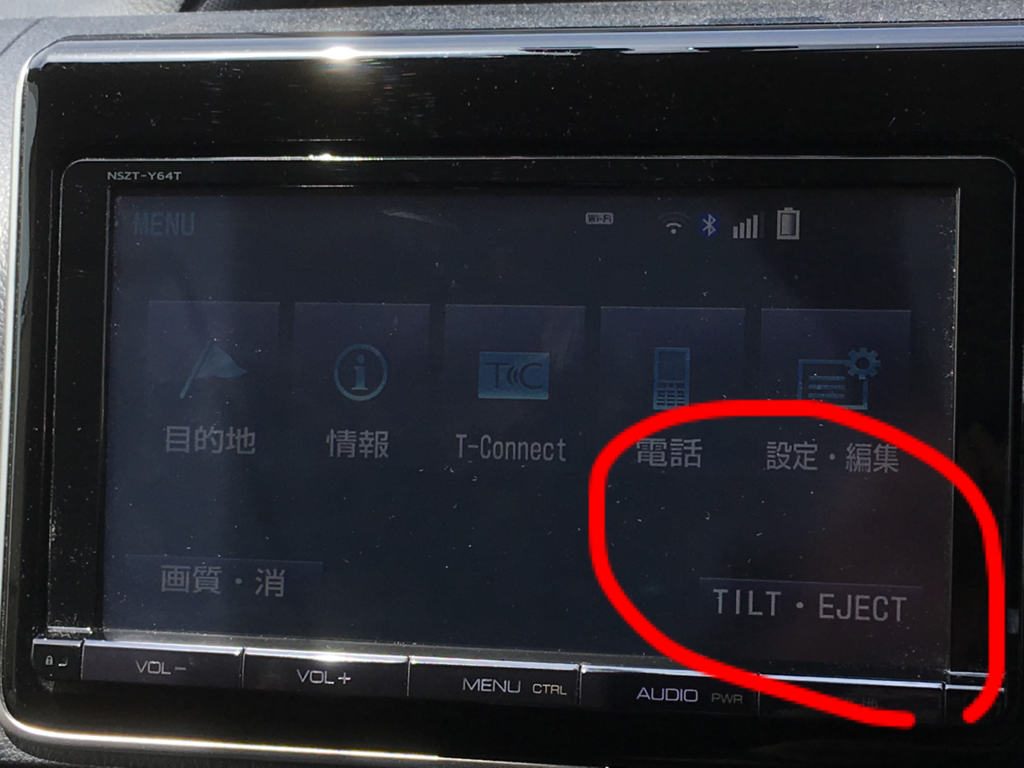
次に写真の赤丸部のTILT・EJECTにタッチする。

画面が切り替わったら赤丸部↑地図SDにタッチ。
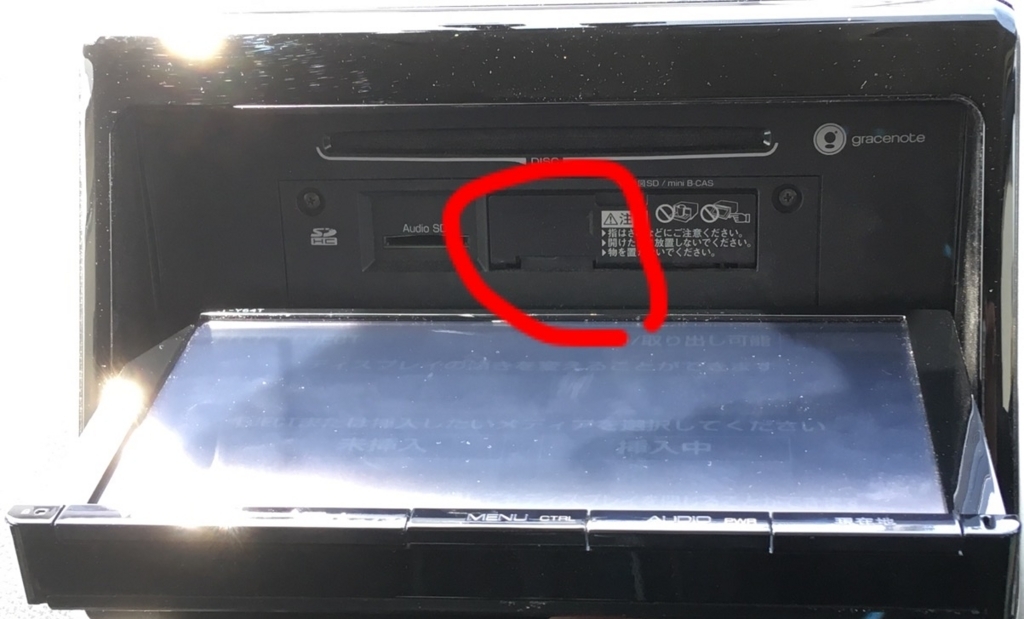
ナビ画面が開き地図マイクロSDカードを取り出せる状態になるので、赤丸部を爪先で引っ掻けフタを開けます。

フタを開けると地図用のマイクロSDとミニB-CASカードがあります。今回必要なのは赤丸部の地図用なのでそれを抜き取ります。
その後PCと接続の際にカードリーダーやアダプターが必要になりますので事前に準備しておく。
上と同じようにパソコンのブラウザーでMapOnDemand にアクセスし、『ティーコネクトご利用申請書』に記載されている『契約ID』と『パスワード』を使ってログインします。
その後、画面上部にある『PCアプリダウンロード』をクリックし、ダウンロード、インストールを行う。
アプリを立ち上げる。→地図データSDカードをPCに接続する。→IDとパスワードを入力してOKをクリックする。(ここでのIDとパスワードとは『ティーコネクトご利用申請書』に記載されている『契約ID』と『パスワード』のことです。)
そのあとは更新したい都道府県を選択または全選択を行う。→『更新開始』をクリック。→その時の最新の地図データのダウンロード&更新が始まります。
それが終わって完了したらSDカードをナビに挿入すると地図が更新されています。
自宅のネット回線だとパケット通信量も気にならないし、ほったらかし出来るし、私はお勧めです。デメリットとしてはナビからSDカードを抜きとった際にSDカードを落としてなくす可能性があるくらいでしょうか。
3つ目は地図更新DVDを購入するです。
MapOnDemandにアクセスしログイン前の画面の上に『地図更新DVD・ご注文はこちら』をクリックして注文の流れに沿って注文していきます。届いた地図更新DVDをナビに入れて更新といった具合だと思います。送料、手数料込みで1,800円程度なのでネット接続や自分での更新が面倒な方はこの方法が確実ですね。
※自動更新、手動更新の手順です。基本的のG-Station(au Wi-Fi付)や自宅Wi-Fiでの更新も手順は一緒のはずです。※2の接続がされていることが前提です。接続方法はT-ConnectナビのWi-Fi-接続が出来ない方へ。 - 桜と桃の庭で。を参照ください。
自動更新
自動更新の手順としてはナビのMENUボタンを押す→画面の設定・編集にタッチ→画面の上の方のオンラインにタッチ→通信設定にタッチ→カーナビ通信量定額プランにタッチ→契約ありにタッチをする。
→地図の自動更新についての注意書き等が書いてあるので確認し、納得出来たら『はい』にタッチします。→4ケタの暗証番号を入力し完了を押す。(初期設定の暗証番号は『0000』なっているはずです。
→しばらくしてトヨタスマートセンター(ナビのデータをダウンロードするところと思っていただいていいです。)に接続して新しい道路情報等の更新内容があるとデータがダウンロードされます。→地図画面上に『地図更新』というものが出てきますのでその画面をタッチします。→地図の更新が始まります。
手動更新
手動更新も同様であらかじめティーコネクトナビと通信機器を接続しておきます。※1参照ください。
MENUボタンを押す→設定・編集画面をタッチ→地図更新画面にタッチする。もしくはMENUボタンを押す→T-Connectの画面にタッチ→画面の上の方のオンラインにタッチする。→画面上の地図更新にタッチ。
そのあとに更新する場所を選択します。自宅周辺か目的地周辺にタッチする。そうするとトヨタスマートセンターに接続されるのでしばらく待ちます。ここで地図が最新の場合はメッセージが表示されるので現在地やオーディオのボタンなど適当なのを押して終了です。
差分データ(更新データ)がある場合はデータがダウンロードが始まるのですがデータ量が多きときはダウンロードしていいか尋ねられますので良ければ『はい』を押す。次にダウンロードが完了すると現在地画面上に『地図更新』が表示されるのでそれをタッチする。→地図の更新が始まります。
更新中はナビ操作は出来ませんので、時間に余裕があってナビを必要としないときに更新を行うといいと思います。
みなさんの参考になったら幸いです。
では、また。

NEC Aterm MR05LN 3B モバイルルーター (OCN モバイル ONE ナノSIM付) クレードル付属【Amazon.co.jp 限定】 PA-MS05LN3B
- 出版社/メーカー: NTTコミュニケーションズ
- 発売日: 2016/09/01
- メディア: エレクトロニクス
- この商品を含むブログを見る
こちらの記事もどうぞ!
ノア・ハイブリットで高速&山道を走った感想。 - 桜と桃の庭で。
ノア・ハイブリットを200kmほど乗ってみて思った感想。 - 桜と桃の庭で。
ティーコネクトのカーナビ『NSZT-Y64T』で再生させる音楽SDカードをパソコンで作る方法 - 桜と桃の庭で。